
Microsofts Xbox SmartGlass-app lar deg starte spill, bla gjennom TV-lister og kontrollere apper på Xbox One. Du kan til og med bruke den til å streame live-TV fra Xbox One til telefonen din. Den er tilgjengelig for Android-telefoner, iPhones, Windows 10 og 8, og til og med Windows-telefoner.
SmartGlass støtter dessverre ikke spillstrømming , som Xbox-appen for Windows 10 gjør, men den kan fortsatt gjøre mye.
Trinn 1: Få appen
Last ned Xbox One SmartGlass-appen fra Apples App Store , Google Play , Windows Phone Store , eller the Windows Store , avhengig av plattformen din.
Selv om appen opprinnelig var ment for telefoner, kan den også brukes på iPads, Android-nettbrett og til og med Windows 10-PCer. Det vil trolig være mest nyttig på et mindre Windows 10-nettbrett du kanskje har på en sofa enn en Windows 10-stasjonær PC.
Vi dekker Xbox One SmartGlass-appen her, men Microsoft tilbyr også Xbox 360 SmartGlass-apper hvis du bruker en Xbox 360 i stedet. Last ned Xbox 360 SmartGlass-appen fra Apples App Store , Google Play , Windows Phone Store , eller the Windows Store å bruke en lignende app med Xbox 360.
Trinn to: Koble til Xbox One
Logg på SmartGlass med den samme Microsoft-kontoen du logget på Xbox med. Etter at du har logget på, skal appen automatisk oppdage Xbox One, forutsatt at enheten din og Xbox One er på samme nettverk. Trykk på Xbox One og trykk på "Koble til" for å koble til konsollen. La avkrysningsruten "Koble til automatisk" være aktivert, og appen kobles automatisk til Xbox One i fremtiden.
Hvis appen ikke finner Xbox One, trykker du på "Angi IP-adresse" for å koble til ved å angi Xbox One sin IP-adresse. Du finner Xbox One IP-adresse i Alle innstillinger> Nettverk> Nettverksinnstillinger> Avanserte innstillinger på selve Xbox One.
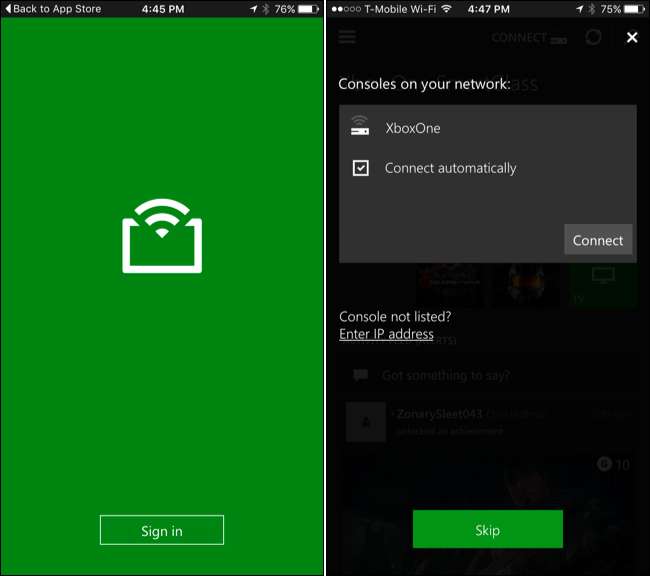
Trinn tre: Bruk smarttelefonen som fjernkontroll
I SLEKT: Hvordan se på TV gjennom Xbox One, selv uten kabel
Når du har koblet deg til, kan du bruke appen til å navigere i Xbox One-grensesnittet. For eksempel kan du trykke på et spill eller en app i SmartGlass-grensesnittet og trykke på "Spill på Xbox One" for å starte det spillet eller appen på konsollen din.
Hvis du har gjort det sette opp TV på Xbox One , kan du åpne menyen og trykke på “OneGuide” for å se TV-oppføringene. Trykk på et program og trykk på "Spill av" for å begynne å se det på TV-en.
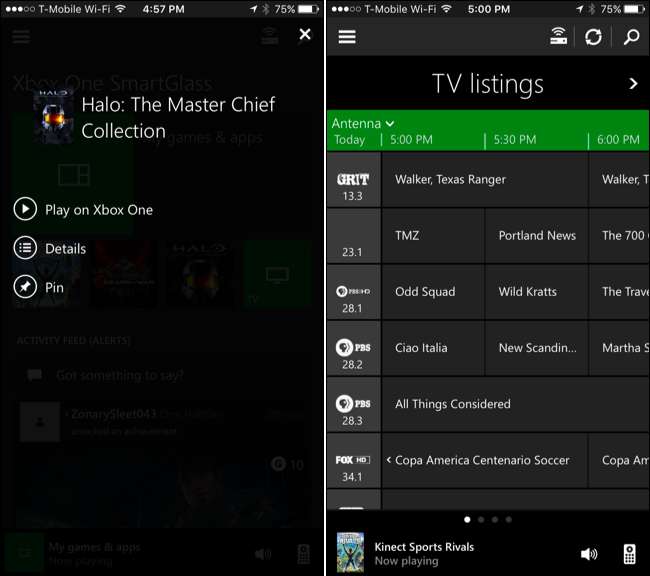
Mens du ser på TV eller bruker en annen medieapp, får du et eksternt grensesnitt med forskjellige avspillingsknapper du kan trykke på telefonen for å kontrollere avspilling på konsollen.
Funksjonene som er gitt her er forskjellige, basert på hvilken app du bruker. Hvis du bruker et spill eller en app som bruker Xbox SmartGlass-appens andre skjermfunksjoner, ser du mer informasjon eller kontroller som gir mening for den appen. I et spill kan du for eksempel se et kart i spillet. Imidlertid implementerer de fleste spill ikke denne funksjonen. Spill som implementerer denne funksjonen, bruker den til noe mindre, ikke noe viktig for spillet.
Hvis du for eksempel starter Edge-nettleseren, ser du en stolpe med "Microsoft Edge" nederst på skjermen. Du kan deretter trykke på fjernkontrollikonet nederst til høyre på skjermen, og du får et grensesnitt som inneholder knapper for å sveipe og trykke for å kontrollere appen, samt et tastatur på smarttelefonen når du velger et tekstfelt.
Hvis du vil ha et enda bedre tastatur, kan du koble et fysisk tastatur til Xbox One sin USB-port og bruke det til å navigere i grensesnittet.
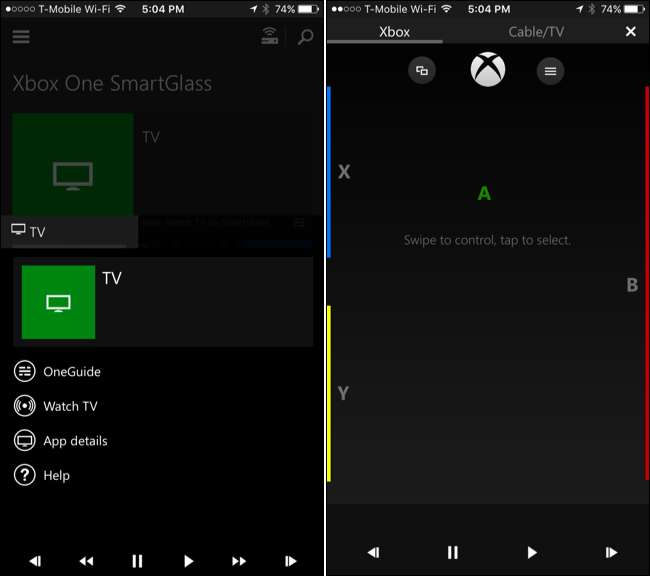
I SLEKT: Hvordan få HD-TV-kanaler gratis (uten å betale for kabel)
Hvis du har satt opp over-the-air TV med antenne , kan du nå streame TV fra Xbox One direkte til smarttelefonen din. For å gjøre det, trykk på "TV" -flisen i SmartGlass-appen og trykk på "Se TV".
Dessverre fungerer ikke denne funksjonen med kabel- eller satellitt-TV koblet til Xbox One via HDMI-gjennomføringskabelen. Du trenger en antenne og luft-TV for å gjøre dette.
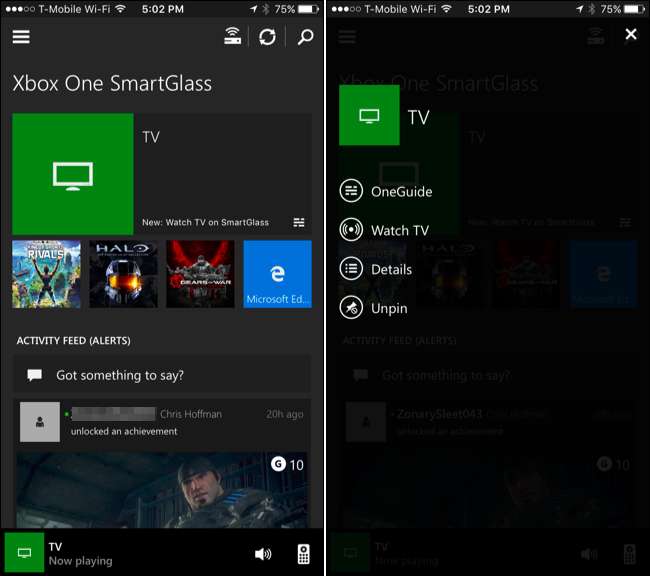
Bruk andre Xbox Live-funksjoner, selv over Internett
Hovedskjermen inneholder Xbox Live-aktivitetsstrømmen din, slik at du kan bla gjennom siste innlegg og kommentere eller legge igjen reaksjoner. Åpne menyen, så finner du en rekke andre funksjoner som du også kan få tilgang til via Internett, selv om Xbox One ikke er slått på.
Du kan se vennelisten din og sende meldinger, lese meldinger, bla gjennom prestasjonene dine, få tilgang til skjermbilder og videoer du har spilt inn på Xbox One, og bla gjennom Xbox Store for å kjøpe media.
Xbox One våkner automatisk og laster ned spill og andre medier du kjøper i butikken, forutsatt at den er i standardmodus for øyeblikkelig på. Spill skal være klare til å spilles når du kommer tilbake til konsollen.
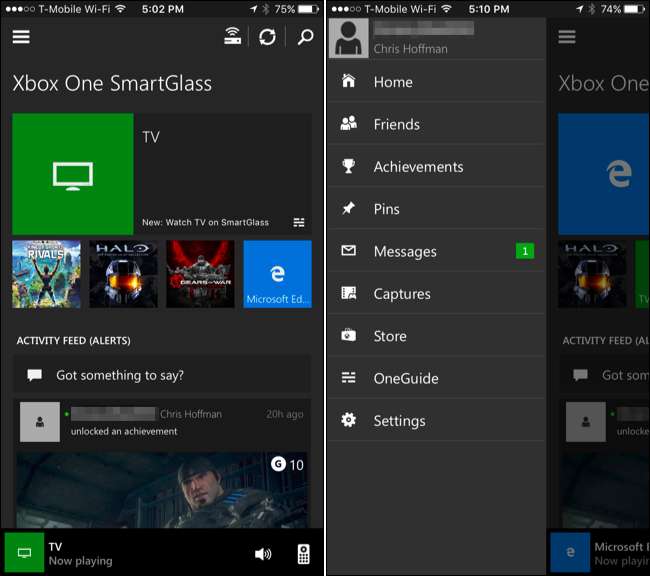
Microsofts Xbox SmartGlass-app var mer en differensierer da den ble lansert for Xbox 360, men Sony har i stor grad matchet den med PlayStation-appen. SmartGlass tilbyr fortsatt et glattere grensesnitt og gir noen flere funksjoner, men det er ikke en helt viktig følgesvenn for Xbox One. Selv spill som har andre skjermfunksjoner, krever dem ikke for spill - de er bare en bonus.







